Tipp fürs Home Office
06.11.2020, 08:15 Uhr
Notebook beim Zuklappen nicht ausschalten
Sie haben eine Tastatur und einen externen Monitor an Ihrem Laptop angeschlossen. Wie stellen Sie es an, dass das Gerät beim Zuklappen nicht einschläft oder ausschaltet?
Lösung: Wir zeigen es für Windows 10. In älteren Windows-Versionen ging es aber ähnlich. Klicken Sie auf Start, tippen Sie Systemsteuerung ein und öffnen Sie die Systemsteuerung. Darin gehts zu System und Sicherheit, gefolgt von Energieoptionen.
Im linken Teil des Fensters entdecken Sie einen Punkt Auswählen, was beim Zuklappen des Computers geschehen soll. Klicken Sie drauf. Sie finden hier eine Zeile Beim Zuklappen. In dieser Zeile klappen Sie in der Spalte Netzbetrieb – wir gehen davon aus, dass es auch bei Ihnen nur diesen betrifft – den Balken auf und ändern die Einstellung zu Nichts unternehmen.
Vergessen Sie nicht, jetzt noch auf Änderungen speichern zu klicken. Jetzt sollte sich der Rechner beim Zuklappen weder herunterfahren noch schlafen legen. (PCtipp-Forum)
(Ursprung Dez. 2009, Update auf aktuelle Windows-Version November 2020)

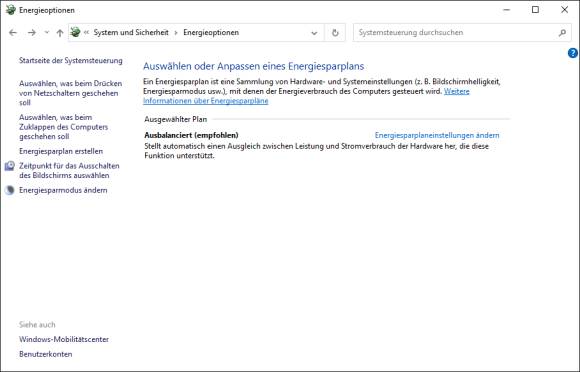
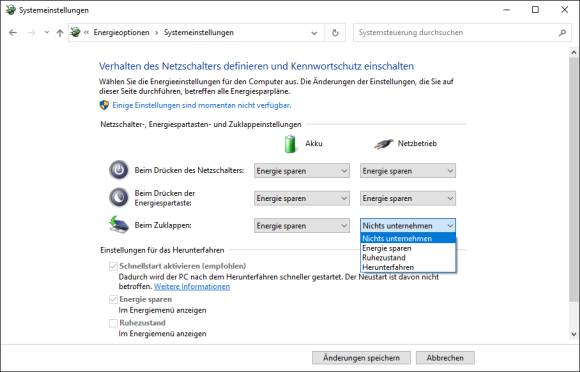






06.02.2022
06.02.2022
07.02.2022